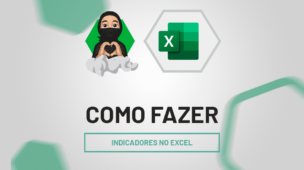O Excel é uma poderosa ferramenta que vai muito além de cálculos simples. Ele permite realizar análises avançadas e, mais importante, aprender como fazer previsão no Excel com base em dados históricos. Essa funcionalidade é ideal para transformar informações do passado em insights valiosos para o futuro, facilitando o planejamento e a tomada de decisões.
A funcionalidade de previsão no Excel é especialmente útil para profissionais que precisam antecipar resultados importantes, como vendas, despesas, lucros ou projeções de estoque. Com ela, é possível otimizar o planejamento estratégico e reduzir incertezas, garantindo decisões mais informadas e precisas.
Portanto, neste guia, você aprenderá passo a passo como fazer previsão no Excel, utilizando ferramentas como o Gráfico de Previsão e a Função PREVISÃO. Vamos detalhar cada etapa de forma clara e prática, para que você possa aplicar esses recursos no seu dia a dia e potencializar seus resultados.
Vamos lá!
BASE DE DADOS
Gráfico de Previsão no Excel
Observe que, temos uma base de dados no Excel contendo o registro de vendas de um determinado período:
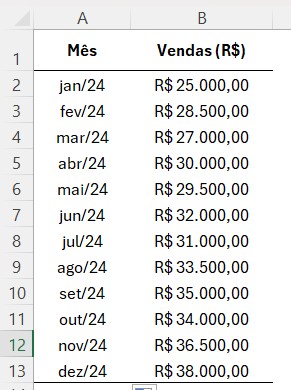
No caso, gostaríamos usar os recursos disponíveis do Excel para prever as vendas para os meses de 2024.
Sendo assim, como primeiro recurso, vamos usar o Gráfico de Previsão no Excel.
Primeiramente, selecione os dados, vá até a guia de Dados, vá em Previsão e clique em Planilha de Previsão:
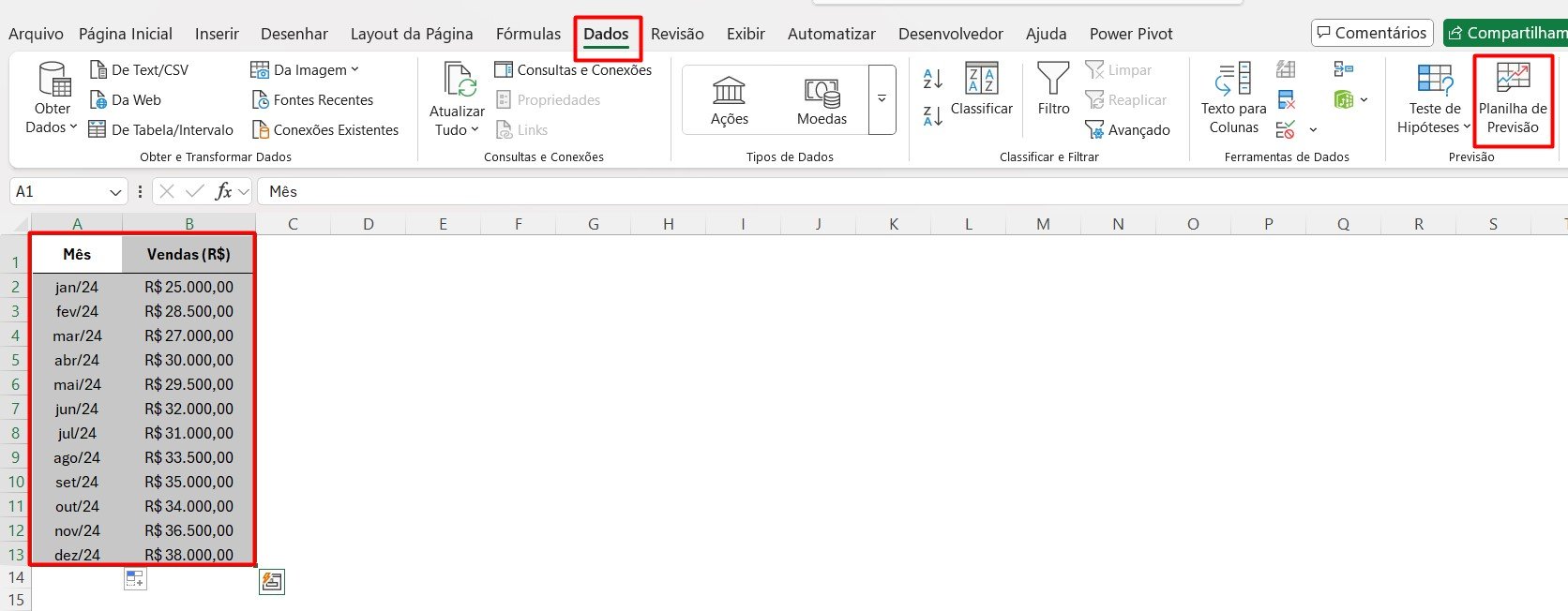
Ao abrir uma janela de configuração, selecione o intervalo de tempo para a previsão e o intervalo de confiança.
No exemplo desta aula, informamos um intervalo de 6 meses e o padrão de 95%.
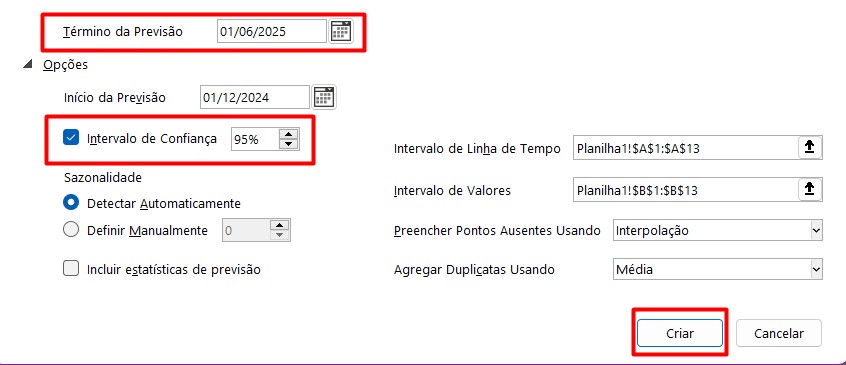
Confirmando a ação em Criar, o Excel criará automaticamente um gráfico com a projeção dos valores futuros e um intervalo de confiança.
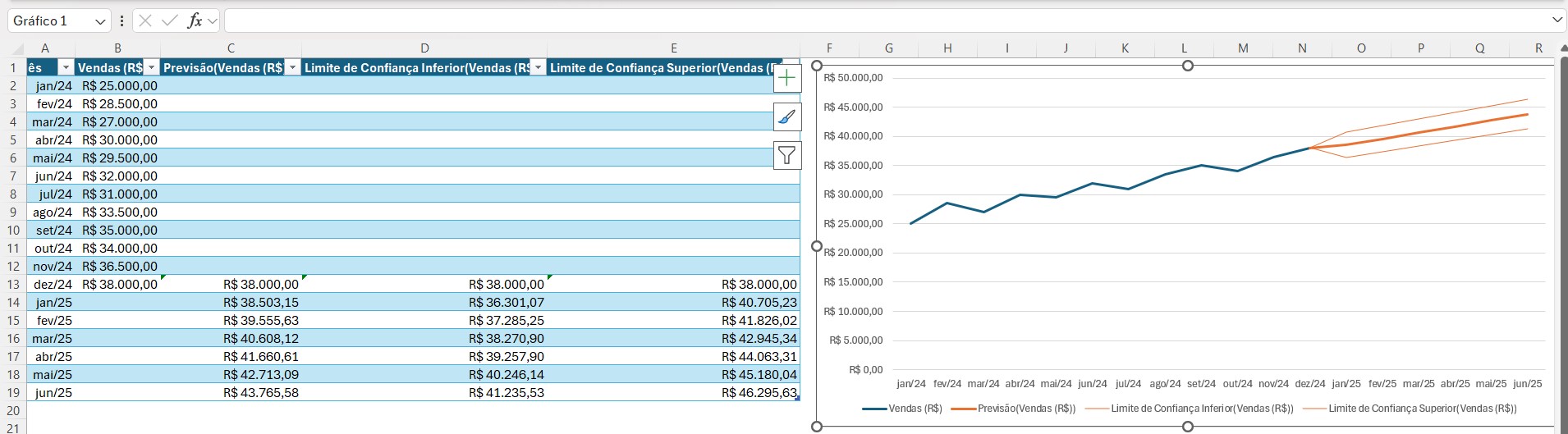
Posteriormente, você poderá realizar os devidos ajustes que desejar na planilha e gráfico criado pelo Excel.
Função PREVISÃO no Excel
Por fim, vamos usar a função PREVISÃO dentro do Excel para trazer o valor de vendas futuras.
Sendo assim, é preciso criar uma coluna para numerar os meses, a fim de facilitar o uso da função.
Repare que, janeiro é 1, fevereiro 2 e assim sucessivamente:
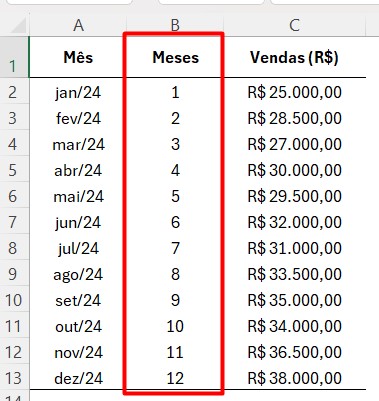
Posteriormente, aplique a função PREVISÃO.LINEAR, informe o mês que deseja saber, selecione o valor das vendas e os períodos numerados:
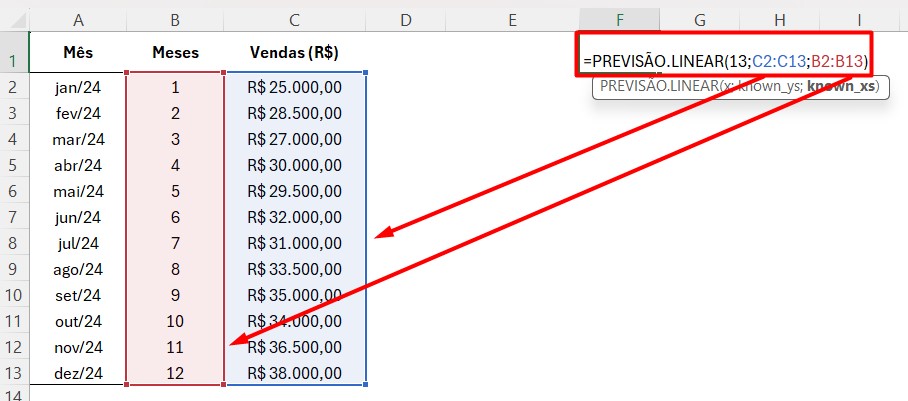
Então, ao clicar com o ENTER do teclado, você terá o resultado desejado:
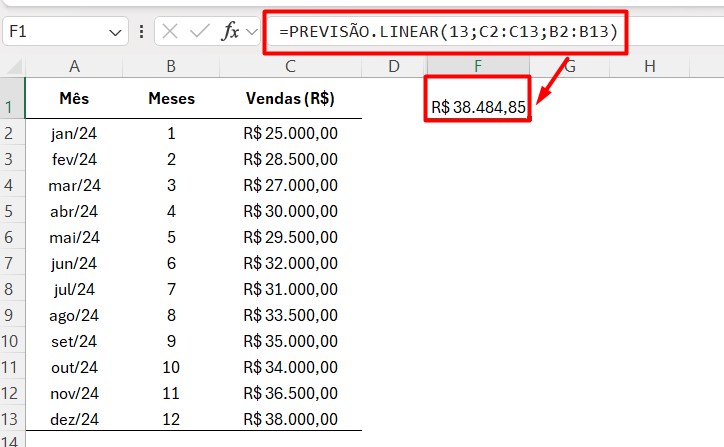
Portanto, seguindo as dicas acima, você vai conseguir realizar análises futuras das vendas, facilitando no planejamento financeiro e estratégico da sua empresa.
Curso de Excel Completo: Do Básico ao Avançado.
Quer aprender Excel do Básico ao Avançado, passando por Dashboards? Clique na imagem abaixo e saiba mais sobre este Curso de Excel Completo.
Por fim, deixe seu comentário sobre se gostou deste post tutorial e se você irá usar essas técnicas em suas planilhas de Excel. E você também pode enviar a sua sugestão para os próximos posts. Até breve!











![Como-Colocar-Colchetes-no-Excel Como Colocar Colchetes no Excel - [ e ]](https://ninjadoexcel.com.br/wp-content/uploads/2021/10/Como-Colocar-Colchetes-no-Excel-304x170.jpg)